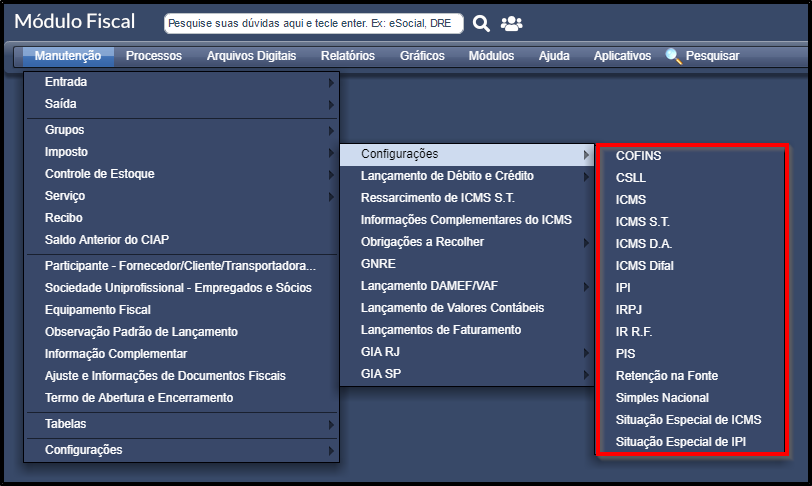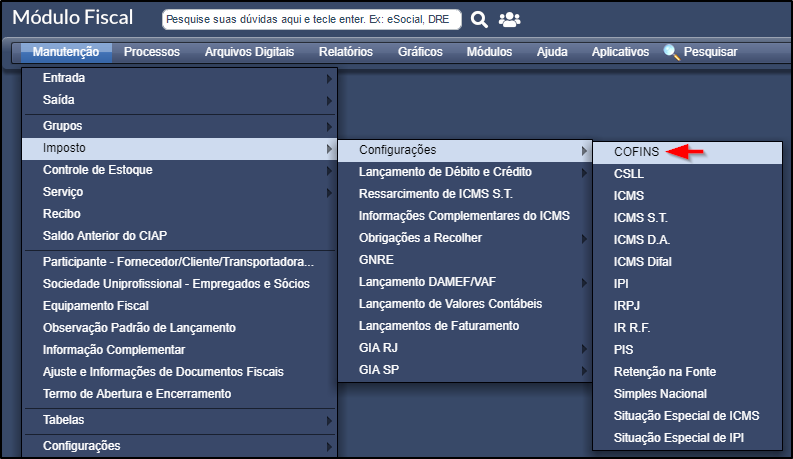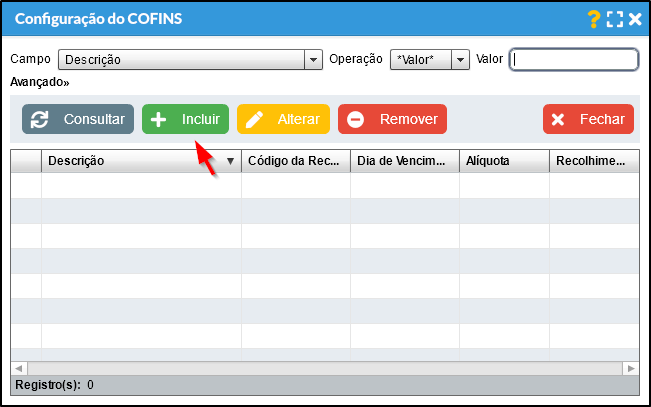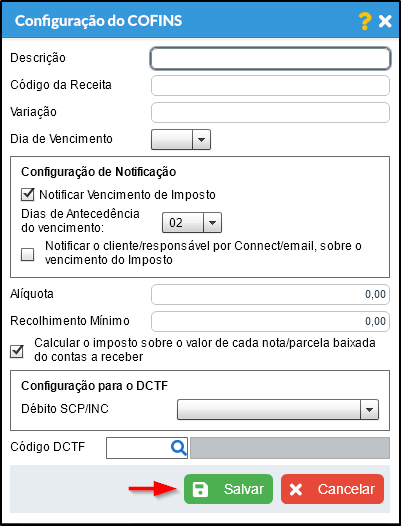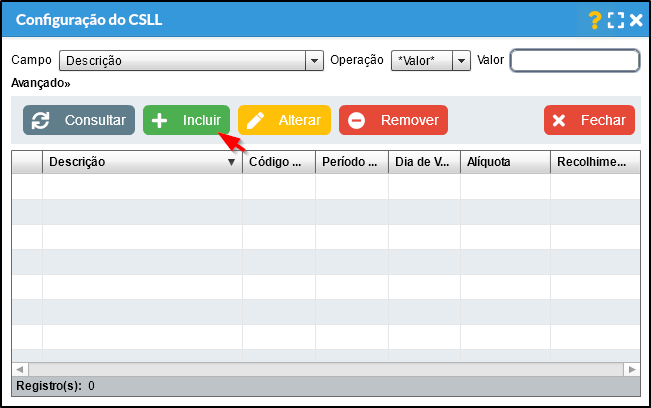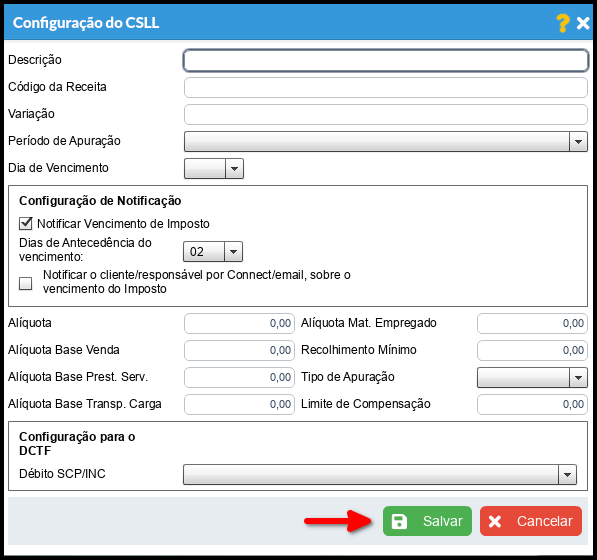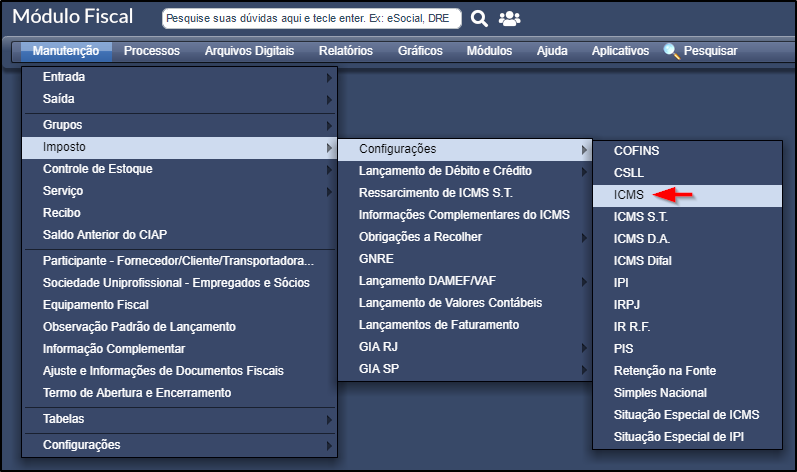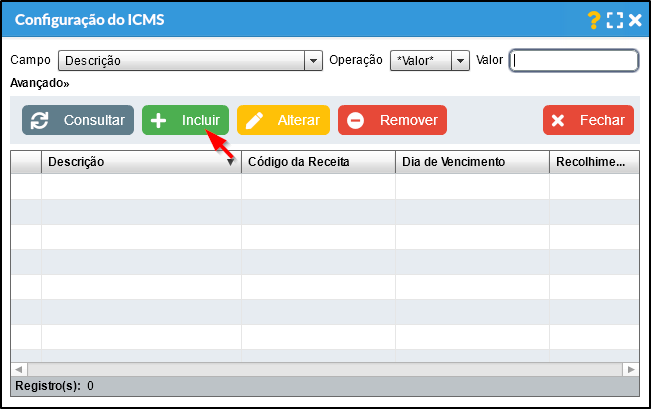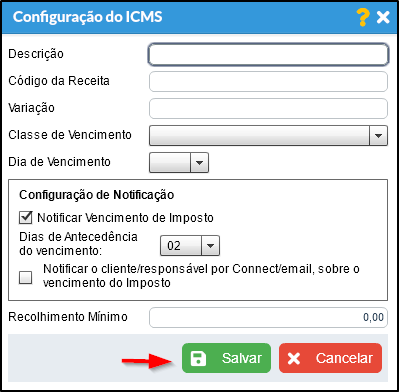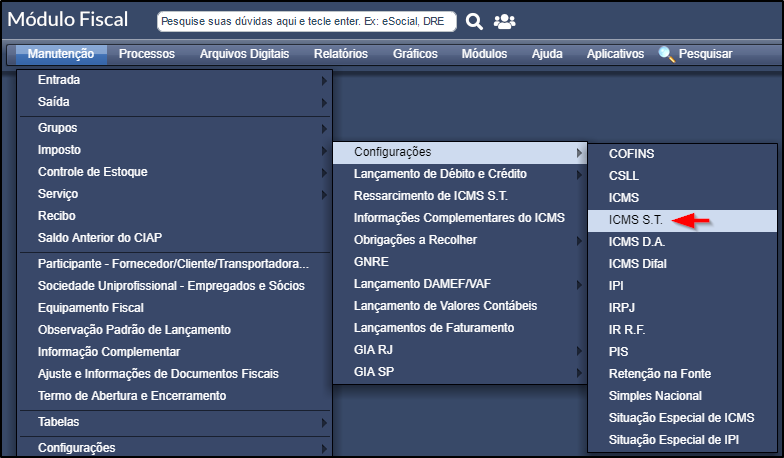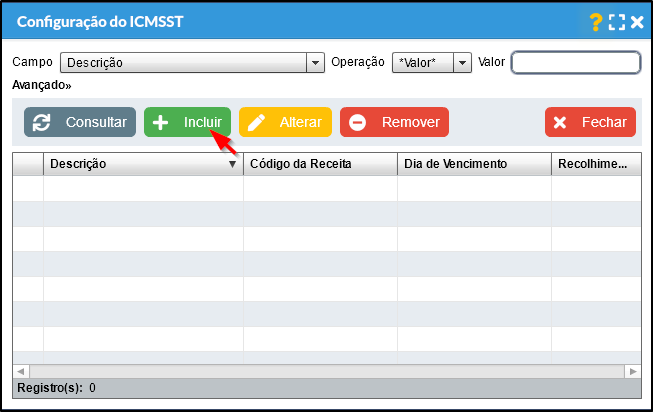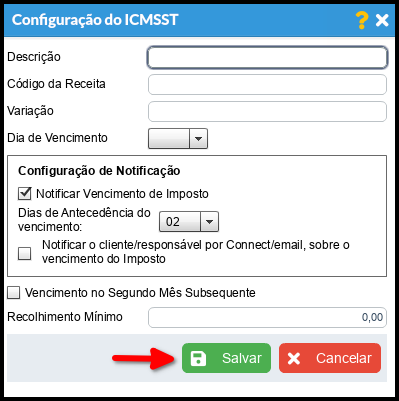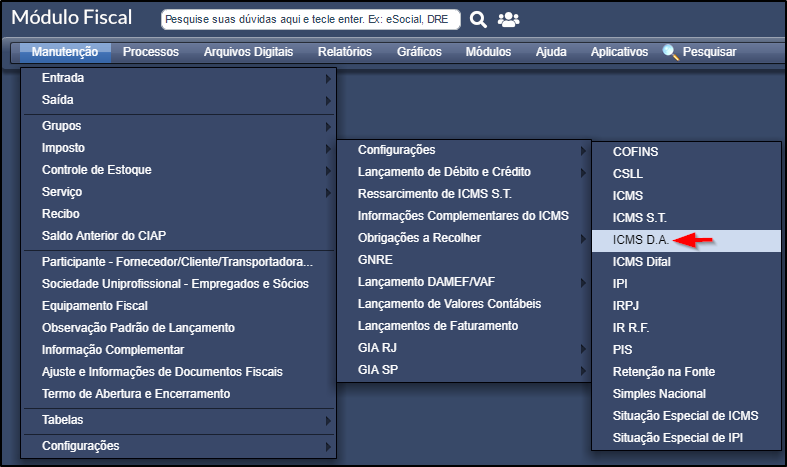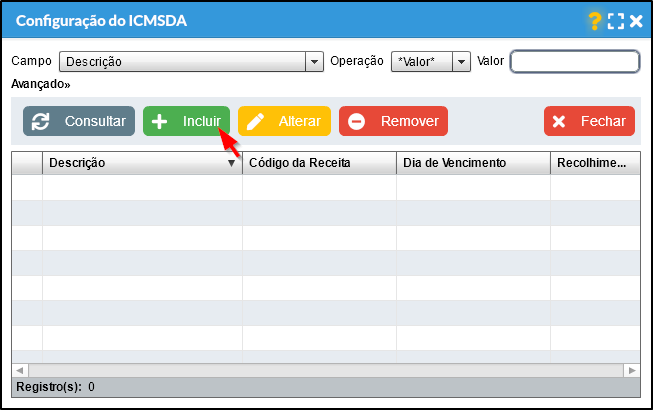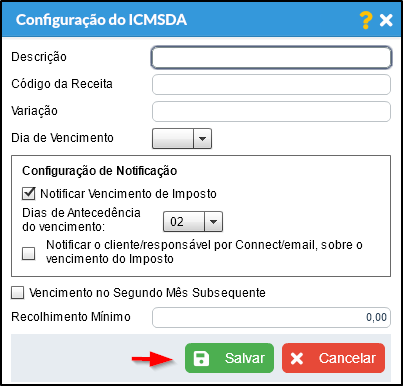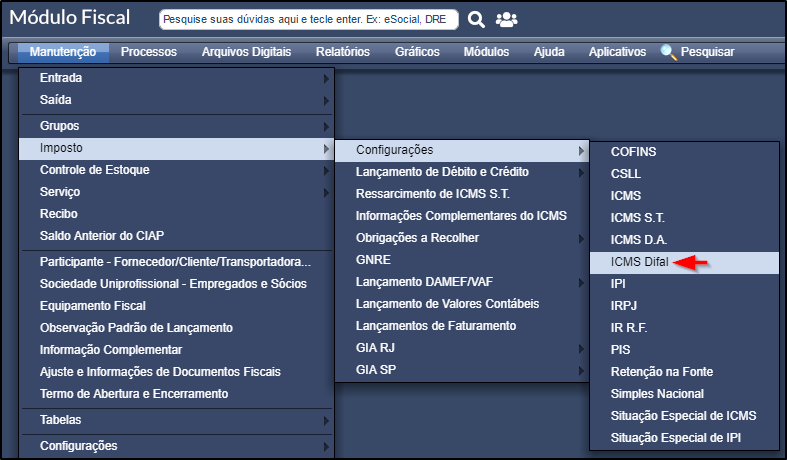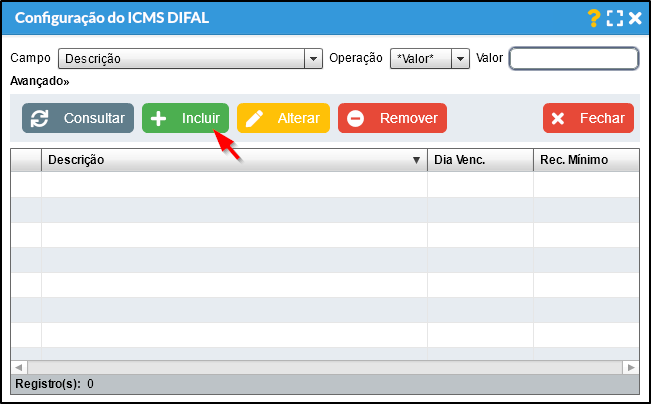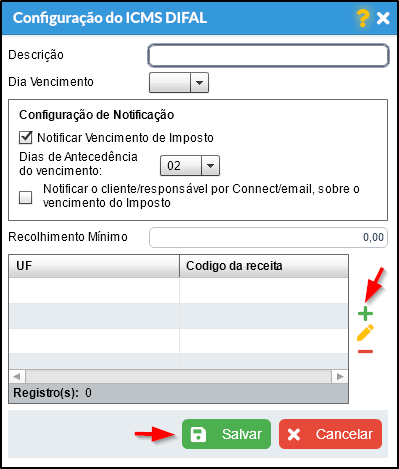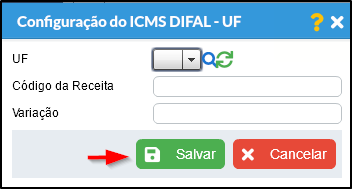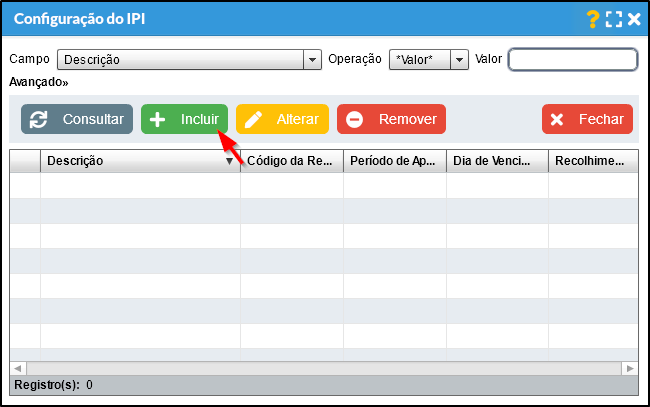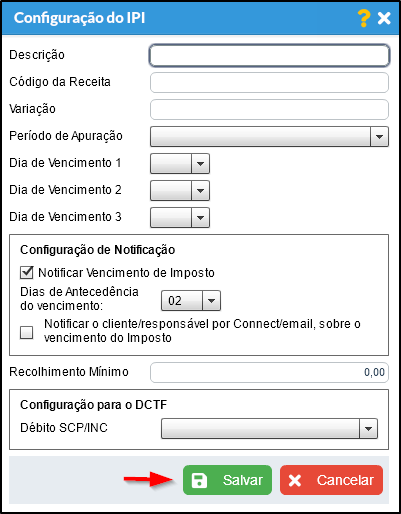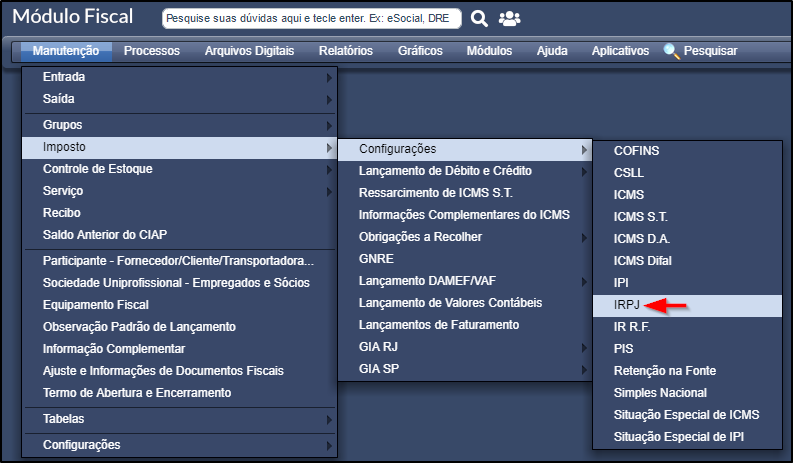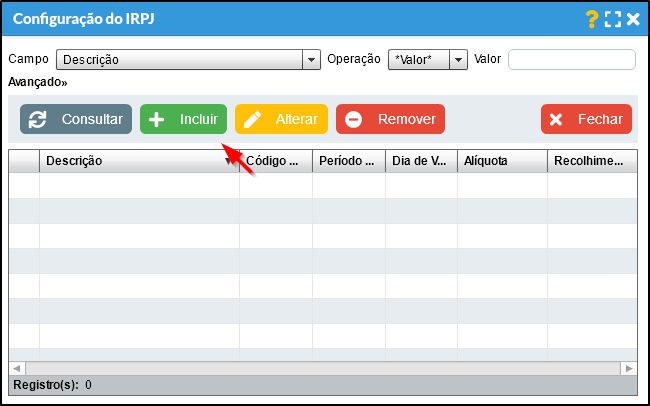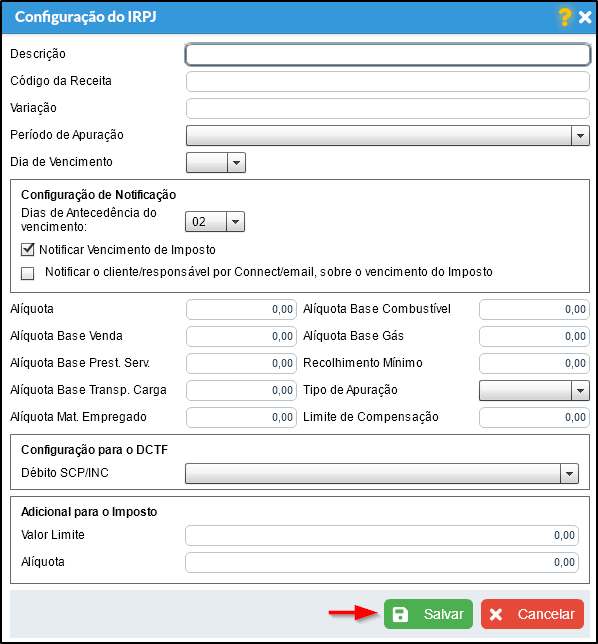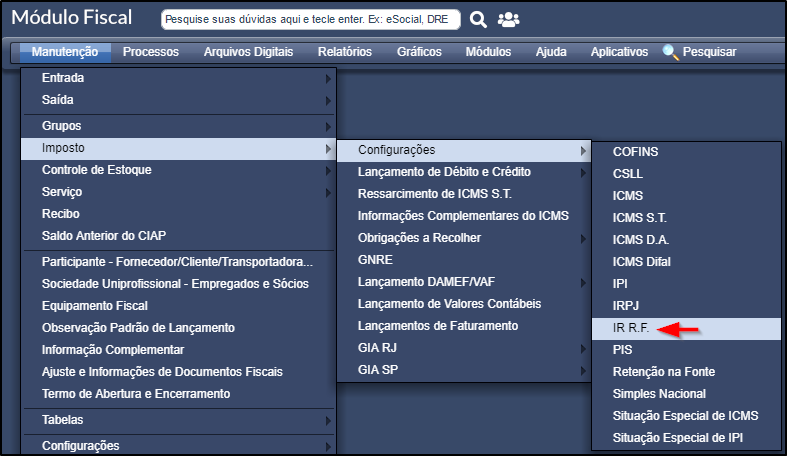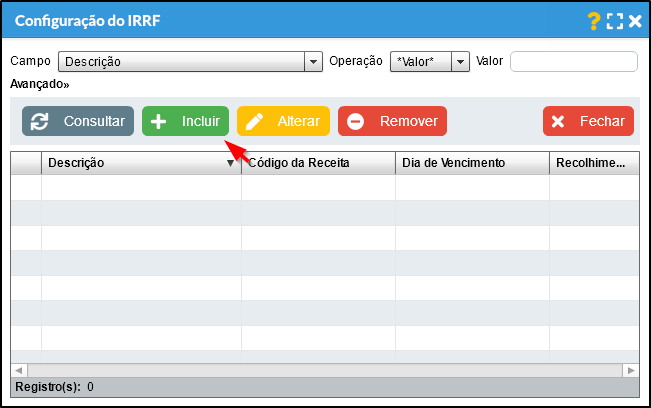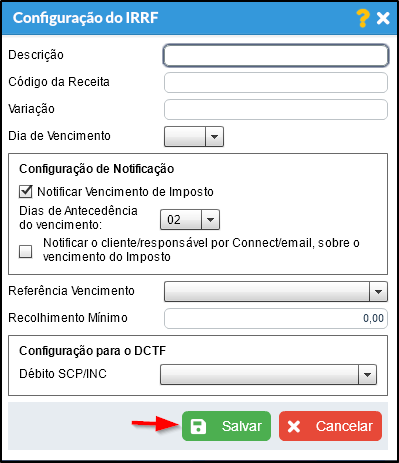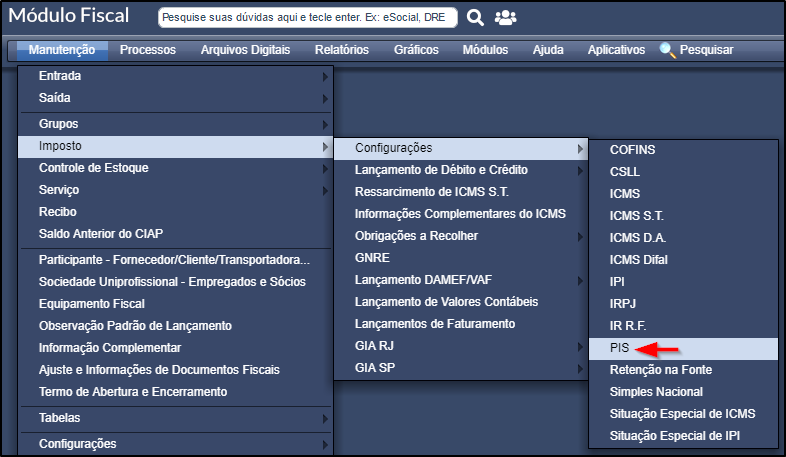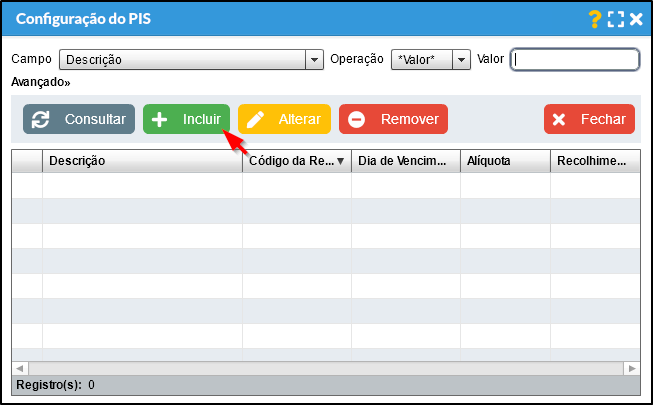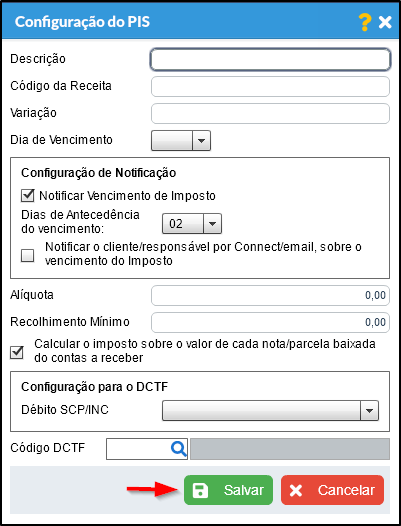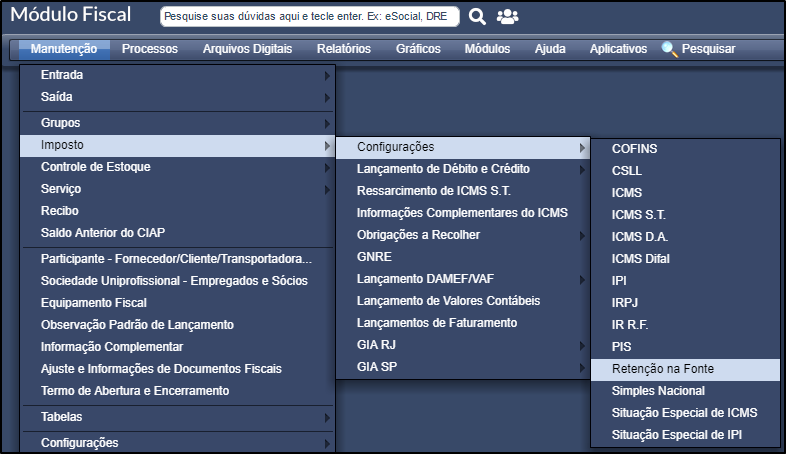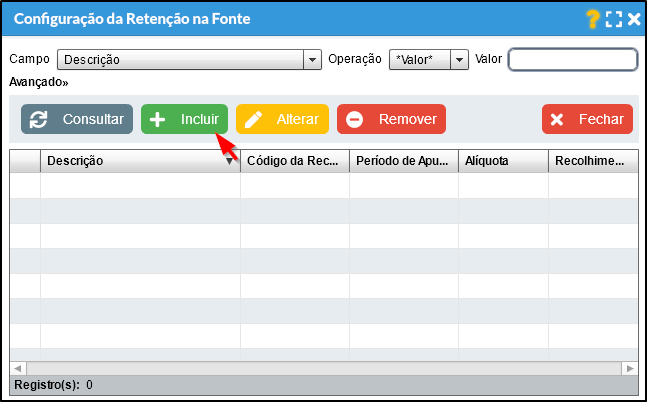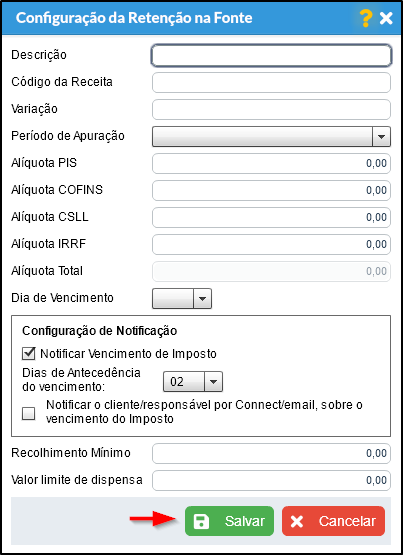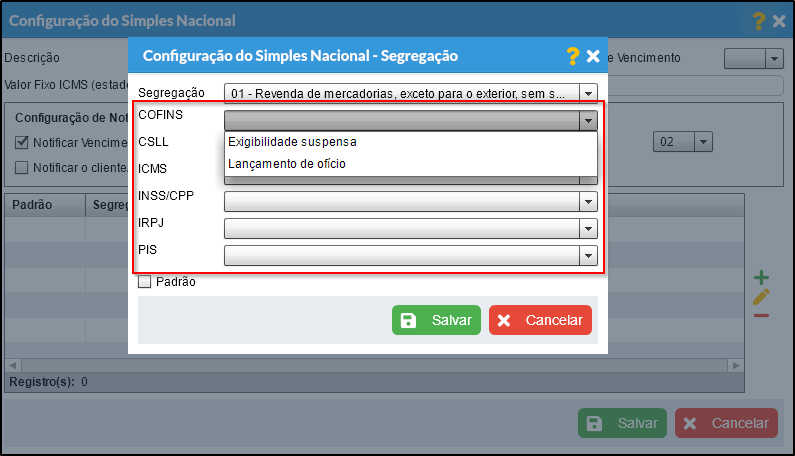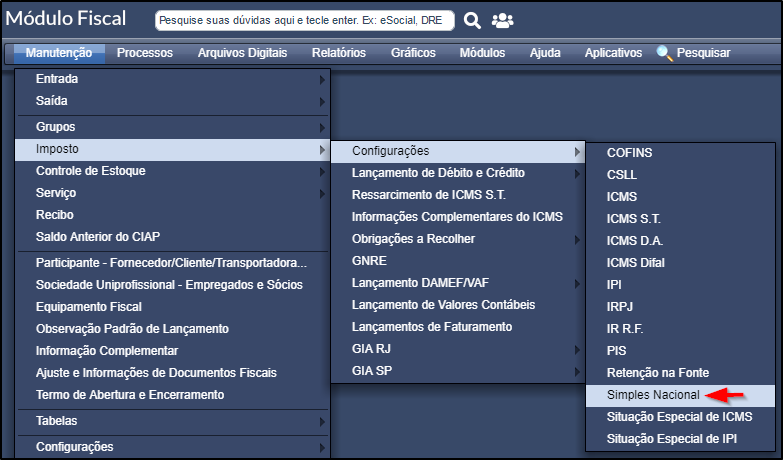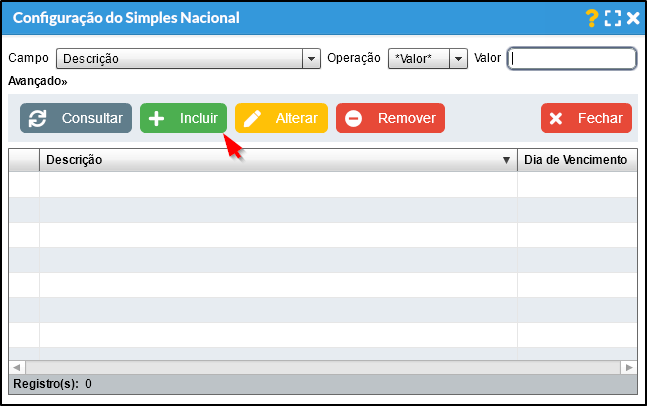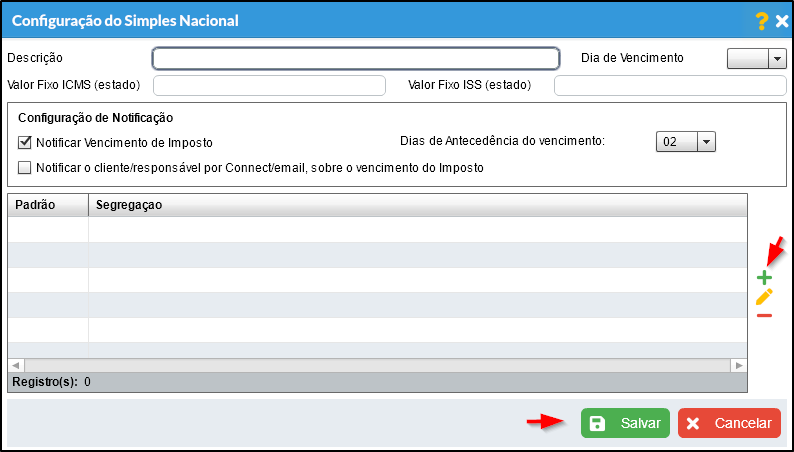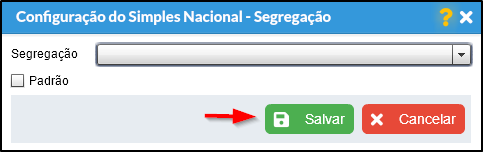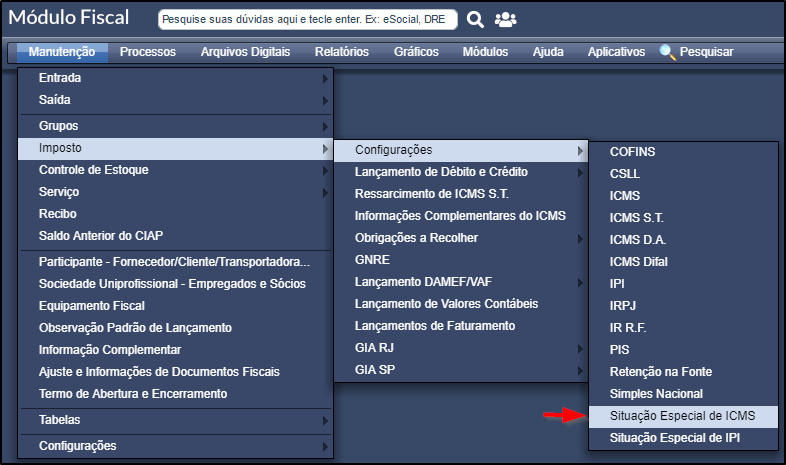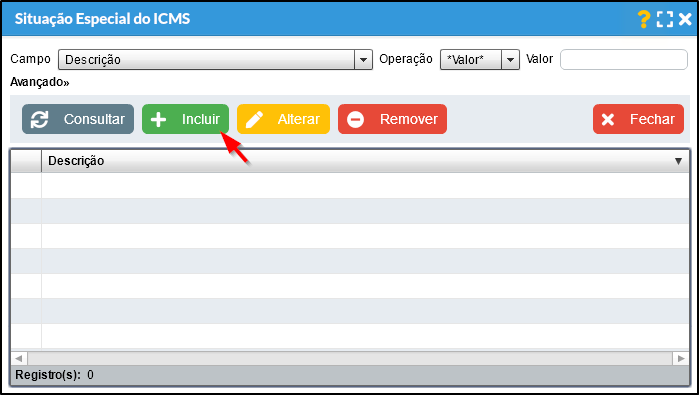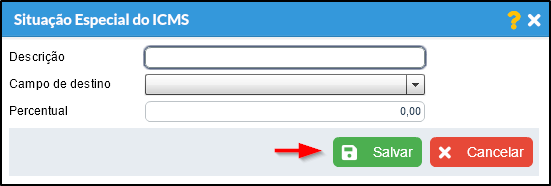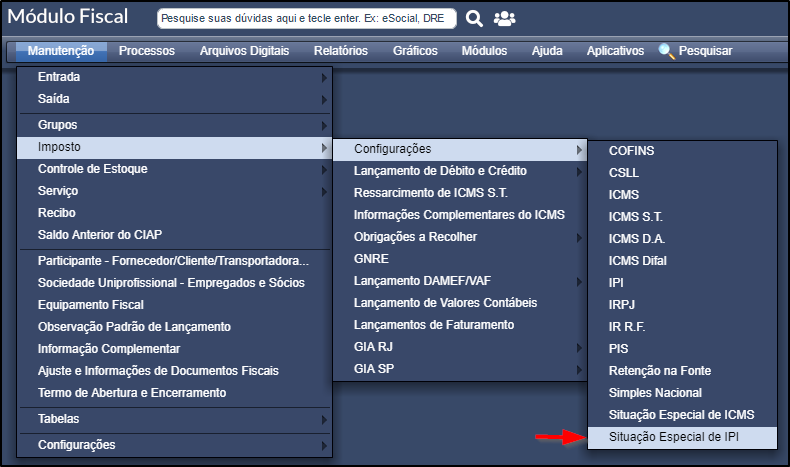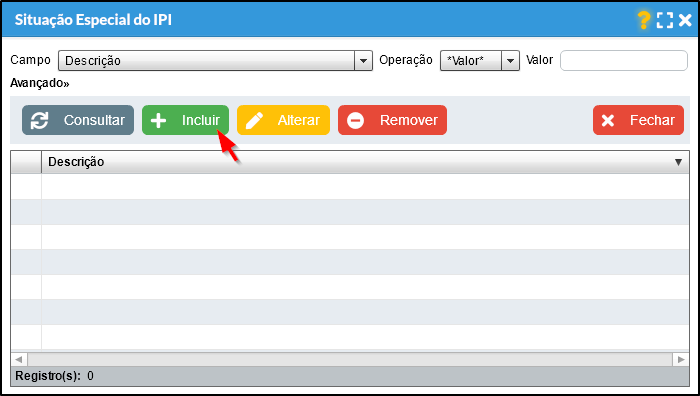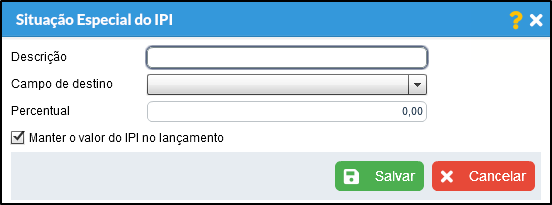Configuração de Impostos
Índice
- Definição
- Observações
- Procedimento
- COFINS
- CSLL
- ICMS
- ICMS S.T
- ICMS D.A
- ICMS DIFAL
- IPI
- IRPJ
- IRRF
- PIS
- Retenção da Fonte
- Simples Nacional
- Situação Especial do ICMS
- Situação Especial de IPI
- Veja Também
Definição
Este ajuda tem como finalidade auxiliar a configuração de impostos.
Observações
- A partir da versão 4.3.05 A tela de CSLL foi modificada.
Procedimento
a) Acesse Módulo Fiscal -> Manutenção -> Imposto -> Configurações.
a) Para fazer a configuração, vá em Módulo Fiscal > Manutenção > Imposto > Configurações -> COFINS
b) Na tela "Configuração do COFINS" clique em Incluir.
c) Preencha os dados descritos abaixo e clique em Salvar.
- Descrição: Descrição do COFINS.
- Código da Receita: Código da Receita para o COFINS.
- Variação: Variação do código da receita federal.
- Data de vencimento: Data de vencimento do COFINS.
- Notificar Vencimento de imposto: Exibe na janela de notificação do Calima quantos dias faltam para o vencimento do COFINS.
- Notificar o cliente/responsável por Connect/email sobre o vencimento a receber: Envia um e-mail para o cliente/responsável informando sobre o vencimento do COFINS.
- Alíquota: Alíquota do imposto.
- Recolhimento Mínimo: Valor mínimo a ser recolhido para o imposto.
- Calcular o Imposto sobre o valor de cada nota/parcela baixada do contas a receber: Caso essa opção esteja marcada, o imposto será calculado para todas as notas/parcelas baixadas de contas a receber.
- Configuração para o DCTF: A opção escolhida será para o cálculo de DCTF tanto para INC ou SPC ou para ambos.
- Código DCTF: É um código que a receita usa pra saber qual é o regime de tributação da empresa em relação ao produto que a empresa trabalha.
a) Para fazer a configuração, vá em Módulo Fiscal > Manutenção > Imposto > Configurações -> CSLL
b) Na tela Configurações CSLL clique em Incluir.
c) Preencha os dados descritos abaixo e clique em Salvar.
a) Para fazer a configuração, vá em Módulo Fiscal > Manutenção > Imposto > Configurações -> ICMS
b) Na tela Configuração do ICMS clique em Incluir.
c) Preencha os dados descritos abaixo e clique em Salvar.
- Descrição: A descrição do ICMS.
- Código da Receita: Código da Receita do ICMS.
- Variação: Variação do código da receita federal.
- Classe de Vencimento: Vencimento do ICMS, que é informações de uma tabela do governo, para o imposto de ICMS.
- Dia de Vencimento: Qual dia será o vencimento do imposto.
- Notificar Vencimento de imposto: Exibe na janela de notificação do Calima quantos dias faltam para o vencimento do ICMS.
- Notificar o cliente/responsável por Connect/email sobre o vencimento a receber: Envia um e-mail para o cliente/responsável informando sobre o vencimento do ICMS.
- Recolhimento Mínimo: Valor mínimo a ser recolhido para o imposto de ICMS.
a) Para fazer a configuração, vá em Módulo Fiscal > Manutenção > Imposto > Configurações -> ICMS S.T.
b) Na tela Configuração do ICMS S.T. clique em incluir
c) Preencha os dados descritos abaixo e clique em Salvar.
- Descrição: A descrição do ICMS S.T.
- Código da Receita: Código da Receita do ICMS S.T.
- Variação: Variação do código da receita federal.
- Classe de Vencimento: Vencimento do ICMS, que é informações de uma tabela do governo, para o imposto de ICMS S.T.
- Dia de Vencimento: Qual dia será o vencimento do imposto.
- Notificar Vencimento de imposto: Exibe na janela de notificação do Calima quantos dias faltam para o vencimento do ICMS S.T..
- Notificar o cliente/responsável por Connect/email sobre o vencimento a receber: Envia um e-mail para o cliente/responsável informando sobre o vencimento do ICMS S.T.
- Vencimento no segundo mês subsequente: A partir da versão 4.3.04 foi implementada essa opção. Ao marcar essa opção a entrada em estabelecimento de contribuinte sujeito as normas do regime especial unificado de arrecadação de tributos e contribuições devidos pelas microempresas e empresas de pequeno porte - simples nacional, até o último dia do segundo mês subsequente ao da entrada.
- Recolhimento Mínimo: Valor mínimo a ser recolhido para o imposto de ICMS S.T.
a) Para fazer a configuração, vá em Módulo Fiscal > Manutenção > Imposto > Configurações -> ICMS D.A
b) Na tela Configuração do ICMS D.A. clique em incluir
c) Preencha os dados descritos abaixo e clique em Salvar.
- Descrição: A descrição do ICMS D.A.
- Código da Receita: Código da Receita do ICMS D.A.
- Variação: Variação do código da receita federal.
- Classe de Vencimento: Vencimento do ICMS, que é informações de uma tabela do governo, para o imposto de ICMS D.A.
- Dia de Vencimento: Qual dia será o vencimento do imposto.
- Notificar Vencimento de imposto: Exibe na janela de notificação do Calima quantos dias faltam para o vencimento do ICMS D.A.
- Notificar o cliente/responsável por Connect/email sobre o vencimento a receber: Envia um e-mail para o cliente/responsável informando sobre o vencimento do ICMS D.A.
- Recolhimento Mínimo: Valor mínimo a ser recolhido para o imposto de ICMS D.A.
a) Para fazer a configuração, vá em Módulo Fiscal > Manutenção > Imposto > Configurações -> ICMS Difal
b) Na tela Configuração do ICMS Difal clique em incluir
c) Preencha os dados descritos abaixo e clique em Salvar.
- Descrição: A descrição do ICMS Difal
- Dia de Vencimento: Qual dia será o vencimento do imposto.
- Notificar Vencimento de imposto: Exibe na janela de notificação do Calima quantos dias faltam para o vencimento do ICMS Difal.
- Notificar o cliente/responsável por Connect/email sobre o vencimento a receber: Envia um e-mail para o cliente/responsável informando sobre o vencimento do ICMS Difal.
- Recolhimento Mínimo: Valor mínimo a ser recolhido para o imposto de Difal
d) Preencha os dados da Configuração do ICMS Difal - UF
- UF: A UF que pertence o imposto do ICMS Difal.
- Código da Receita: Código da Receita do Difal
- Variação: Variação do código da receita federal.
a) Para fazer a configuração, vá em Módulo Fiscal > Manutenção > Imposto > Configurações -> IPI
b) Na tela Configuração do IPI clique em incluir
c) Preencha os dados descritos abaixo e clique em Salvar.
- Descrição: A descrição do IPI.
- Código da Receita: Código da Receita do IPI
- Variação: Variação do código da receita federal.
- Período de Apuração: Se o período de apuração do imposto é quinzenal, mensal ou decendial
- Classe de Vencimento: Vencimento do ICMS, que é informações de uma tabela do governo, para o imposto de IPI
- Dia de Vencimento: Qual dia será o vencimento do imposto.
- Notificar Vencimento de imposto: Exibe na janela de notificação do Calima quantos dias faltam para o vencimento do IPI.
- Notificar o cliente/responsável por Connect/email sobre o vencimento a receber: Envia um e-mail para o cliente/responsável informando sobre o vencimento do IPI.
*Recolhimento Mínimo: Valor mínimo a ser recolhido para o imposto de IPI
Observações
- A partir da versão 4.3.02 o IRPJ Lucro Presumido Padrão - Trimestral o valor limite foi alterado para 60.000,00.
Procedimentos
a) Para fazer a configuração, vá em Módulo Fiscal > Manutenção > Imposto > Configurações -> IRPJ
b) Na tela Configurações IRPJ clique em Incluir.
c) Preencha os dados descritos abaixo e clique em Salvar.
- Descrição: A descrição do IRPJ.
- Código da Receita: Código da Receita do IRPJ.
- Variação: Variação do código da receita federal.
- Período de Apuração: Se o período de apuração do IRPJ é Trimensal ou Mensal
- Data de vencimento: Data de vencimento do IRPJ.
- Notificar Vencimento de imposto: Exibe na janela de notificação do Calima quantos dias faltam para o vencimento do IRPJ.
- Notificar o cliente/responsável por Connect/email sobre o vencimento a receber: Envia um e-mail para o cliente/responsável informando sobre o vencimento do IRPJ.
- Alíquota: Alíquota do imposto.
- Alíquota Base Venda: Alíquota base do imposto para venda.
- Alíquota Base Prest. Serv.: Alíquota base do imposto para prestação de serviços.
- Alíquota Mat. Empregado: Alíquota para Material Empregado, serve para emissão de NFS.
- Alíquota Base Combustível: Alíquota para o Combustível.
- Alíquota Base Gás: Alíquota para o Gás
- Recolhimento Mínimo: Valor mínimo para o imposto.
- Tipo de Apuração: Se é uma apuração do tipo Fiscal ou Contábil.
- Limite de Compensação: Valor limite para a compensação do IRPJ.
- Configuração para o DCTF: A opção escolhida será para o cálculo de DCTF tanto para INC ou SPC ou para ambos.
- Valor Limite: Valor limite para o adicional para o imposto.
- Alíquota: Valor de Alíquota para o adicional para o imposto.
a) Para fazer a configuração, vá em Módulo Fiscal > Manutenção > Imposto > Configurações -> IRRF
b) Na tela Configuração do IRRF clique em incluir
c) Preencha os dados descritos abaixo e clique em Salvar.
- Descrição: A descrição do IPI.
- Código da Receita: Código da Receita do ICMS D.A.
- Variação: Variação do código da receita federal.
- Dia de vencimento: Dia do vencimento do imposto.
- Notificar Vencimento de imposto: Exibe na janela de notificação do Calima quantos dias faltam para o vencimento do ICMS D.A.
- Notificar o cliente/responsável por Connect/email sobre o vencimento a receber: Envia um e-mail para o cliente/responsável informando sobre o vencimento do ICMS D.A.
- Referencia Vencimento: Qual é a referencia do vencimento do imposto se é Referência calculo (Utiliza a referência do cálculo do imposto para formar a data de vencimento) ou Referência seguinte(Utiliza a referência seguinte ao do cálculo do imposto para formar a data de vencimento)
- Recolhimento Mínimo: Valor mínimo a ser recolhido para o imposto de IPI.
- Configuração para o DCTF: A opção escolhida será para o cálculo de DCTF tanto para INC ou SPC ou para ambos.
a) Para fazer a configuração, vá em Módulo Fiscal > Manutenção > Imposto > Configurações -> PIS
b) Na tela Configuração do PIS clique em incluir
c) Preencha os dados descritos abaixo e clique em Salvar.
- Descrição: A descrição do PIS
- Código da Receita: Código da Receita do PIS
- Variação: Variação do código da receita federal.
- Dia de vencimento: Dia do vencimento do imposto.
- Notificar Vencimento de imposto: Exibe na janela de notificação do Calima quantos dias faltam para o vencimento do PIS.
- Notificar o cliente/responsável por Connect/email sobre o vencimento a receber: Envia um e-mail para o cliente/responsável informando sobre o vencimento do PIS.
- Alíquota: Alíquota do imposto.
- Recolhimento Mínimo: Valor mínimo a ser recolhido para o imposto.
- Calcular o Imposto sobre o valor de cada nota/parcela baixada do contas a receber: Caso essa opção esteja marcada, o imposto será calculado para todas as notas/parcelas baixadas de contas a receber.
- Configuração para o DCTF: A opção escolhida será para o cálculo de DCTF tanto para INC ou SPC ou para ambos.
- Código DCTF: É um código que a receita usa pra saber qual é o regime de tributação da empresa em relação ao produto que a empresa trabalha.
Observações
A partir da versão 4.3.02 o padrão das alíquotas foram modificadas para:
- Alíquota Pis = 0,65%
- Alíquota Cofins = 3%
- Alíquota CSLL = 1%
- Alíquota IRRF = 1%
- Valor limite de dispensa = 10,00
Procedimentos
a) Para fazer a configuração, vá em Módulo Fiscal > Manutenção > Imposto >Configurações > Retenção da Fonte
b) Na tela Configuração da Retenção da Fonte clique em Incluir.
c) Preencha os dados necessários e clique em Salvar.
- Descrição: A descrição da Retenção da Fonte
- Código da Receita: Código da Receita da Retenção da Fonte
- Variação: Variação do código da receita federal.
- Período de Apuração: Se a apuração do imposto é Quinzenal ou Mensal.
- Alíquota PIS: Valor de Alíquota da Retenção da Fonte
- Alíquota COFINS: Valor de Alíquota do COFINS.
- Alíquota CSLL: Valor de Alíquota do CSLL.
- Alíquota IRFF: Valor de Alíquota do IRFF.
- Alíquota Total: O valor será calculado automaticamente após o preenchimento de todas as alíquotas.
- Dia de vencimento: Dia do vencimento do imposto.
- Notificar Vencimento de imposto: Exibe na janela de notificação do Calima quantos dias faltam para o vencimento do Retenção na Fonte.
- Notificar o cliente/responsável por Connect/email sobre o vencimento a receber: Envia um e-mail para o cliente/responsável informando sobre o vencimento do Retenção na Fonte.
- Recolhimento Mínimo: Valor mínimo a ser recolhido para o imposto.
- Valor Limite de dispensa: Valor limite para a dispensa da retenção de fonte.
Observações
- A partir da versão 4.3.02, no campo Segregação estiver com a opção de 01 - Revenda de Mercadorias, exceto para o exterior, sem substituição tributária/tributação monofásica/antecipação com encerramento de tributação (o substituto tributário do ICMS deve utilizar essa opção). Não tem mais como padrão Lançamento de Oficio em todas as opções, agora o usuário deve preencher se deseja ser Lançamento de Oficio OU Exigibilidade suspensa.
Procedimentos
a) Para fazer a configuração, vá em Módulo Fiscal > Manutenção > Imposto >Configurações > Simples Nacional
b) Na tela Configuração do Simples Nacional clique em Incluir.
c) Preencha os dados necessários e clique em Salvar.
- Descrição: A descrição do Simples Nacional
- Dia de vencimento: Dia do vencimento do Simples Nacional.
- Valor Fixo ICMS(Estado): Valor fixo do ICMS do estado do imposto.
- Valor Fixo ISS(Estado): Valor fixo do ISS do estado do imposto.
- Notificar Vencimento de imposto: Exibe na janela de notificação do Calima quantos dias faltam para o vencimento do Simples Nacional.
- Notificar o cliente/responsável por Connect/email sobre o vencimento a receber: Envia um e-mail para o cliente/responsável informando sobre o vencimento do Simples Nacional.
d) Preencha os dados da Segregação do simples nacional.
- Segregação: O tipo de segregação.
- Padrão: Vai transformar aquela segregação padrão para o simples nacional.
a) Para fazer a configuração, vá em Módulo Fiscal > Manutenção > Imposto >Configurações > Situação Especial do ICMS
b) Na tela Situação Especial do ICMS clique em Incluir.
c) Preencha os dados necessários e clique em Salvar.
- Descrição: A descrição da Situação Especial ICMS
- Campo de Destino: Destino da Situação Especial ICMS.
- Percentual: Percentual da Situação Especial ICMS.
a) Para fazer a configuração, vá em Módulo Fiscal > Manutenção > Imposto >Configurações > Situação Especial do IPI
b) Na tela Situação Especial do IPI clique em Incluir.
c) Preencha os dados necessários e clique em Salvar.
- Descrição: A descrição da Situação Especial IPI.
- Campo de Destino: Destino da Situação Especial IPI.
- Percentual: Percentual da Situação Especial IPI.
- Manter o Valor do IPI no Lançamento: Caso essa opção seja marcada, o sistema irá manter o valor do IPI no lançamento e este valor irá compor o valor contábil do lançamento
Notificação via Connect/Email
Para que o Calima faça a notificação via e-mail/connect o responsável da Empresa deve possuir um E-mail cadastrado. No imposto deverá ter "Configurações de Notificação" preenchidas.
Marque Notificação Vencimento de Imposto, Dias de Antecedência do Vencimento e Notificar o cliente/responsável por Connect/email, sobre o vencimento do Imposto.
Caso marcado Notificar o cliente/responsável por Connect/email, sobre o vencimento do Imposto conforme os dias de antecedência marcados será enviado um e-mail avisando do vencimento do imposto como o exemplo abaixo.
Caso marcado somente Notificação Vencimento de Imposto e informado os Dias de Antecedência do Vencimento a notificação só será exibido na janela de notificações do Calima.